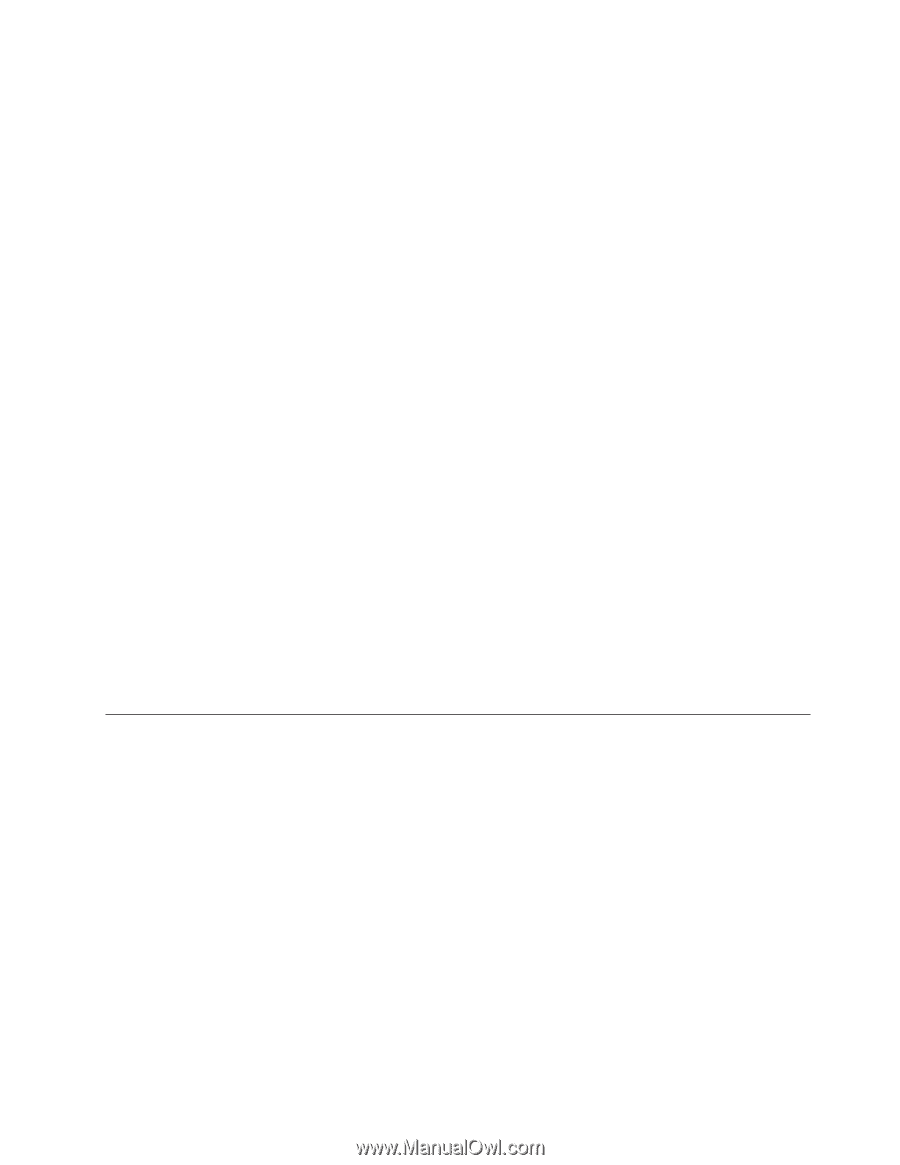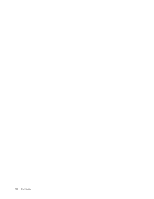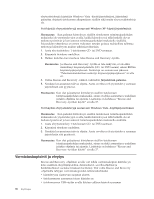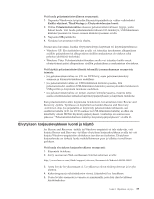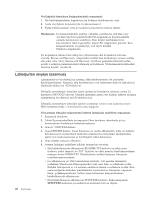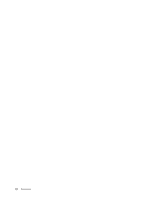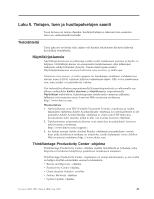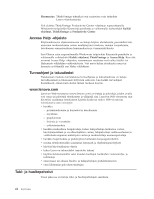Lenovo ThinkCentre A61 (Finnish) User guide - Page 47
Elvytyksen, korjauslevykkeen, luonti, käyttö
 |
View all Lenovo ThinkCentre A61 manuals
Add to My Manuals
Save this manual to your list of manuals |
Page 47 highlights
Voit luoda pelastamistietovälineen seuraavasti: 1. Napsauta Windowsin työpöydän Käynnistä-painiketta ja valitse vaihtoehdot Kaikki ohjelmat, ThinkVantage ja Elvytystietolevyjen luonti. 2. Valitse Pelastamistietoväline-alueessa pelastamistietovälineen tyyppi, jonka haluat luoda. Voit luoda pelastamistietovälineen CD-tietolevyn, USB-liitäntäisen kiintolevyaseman tai toisen sisäisen kiintolevyaseman avulla. 3. Napsauta OK-painiketta. 4. Noudata kuvaruutuun tulevia ohjeita. Seuraavassa kuvataan, kuinka elvytystietolevyjä käytetään eri käyttöjärjestelmissä: v Windows XP: Elvytystietolevyjen avulla voi toteuttaa tietokoneen alkuperäisen sisällön palautuksen tai alkuperäisen sisällön mukautetun elvytyksen sekä pelastaa yksittäisiä tiedostoja. v Windows Vista: Pelastamistietovälineiden avulla voi toteuttaa kaikki muut elvytystoimet paitsi alkuperäisen sisällön palautuksen ja mukautetun elvytyksen. Voit käyttää pelastamistietovälineitä tekemällä jommankumman seuraavista toimista: v Jos pelastamistietoväline on CD- tai DVD-levy, aseta pelastamistietolevy asemaan ja käynnistä tietokone uudelleen. v Jos pelastamistietoväline on USB-liitäntäinen kiintolevyasema, liitä pelastamistiedot sisältävä USB-liitäntäinen kiintolevyasema johonkin tietokoneen USB-porttiin ja käynnistä tietokone uudelleen. v Jos pelastamistietoväline on toinen sisäinen kiintolevyasema, määritä tämä asema ensimmäiseksi laitteeksi käynnistysjärjestykseen ja käynnistä tietokone. Kun pelastamistietoväline käynnistää tietokoneen, kuvaruutuun tulee Rescue and Recovery -työtila. Työtilassa on käytettävissä kunkin Rescue and Recovery -toiminnon ohje. Jos järjestelmä ei käynnisty pelastamistietovälineestä, sen sisältävää laitetta (CD- tai DVD-asemaa tai USB-liitäntäistä laitetta) ei ehkä ole määritetty oikein BIOSin käynnistysjärjestykseen. Lisätietoja on seuraavassa jaksossa: "Pelastamistietolaitteen määritys käynnistysjärjestykseen" sivulla 41. Elvytyksen korjauslevykkeen luonti ja käyttö Jos Rescue and Recovery -työtila tai Windows-ympäristö ei tule näkyviin, voit korjata Rescue and Recovery -työtilan elvytyksen korjauslevykkeen avulla tai voit korjata Windows-ympäristön aloitukseen tarvittavan tiedoston. Elvytyksen korjauslevyke on tärkeää luoda mahdollisimman pian ja tallettaa turvalliseen paikkaan. Voit luoda elvytyksen korjauslevykkeen seuraavasti: 1. Käynnistä tietokone. 2. Siirry seuraavaan Web-osoitteeseen Internet-selaimen avulla: http://www.lenovo.com/think/support/site.wss/document.do?lndocid=MIGR-54483 3. Aseta levyke levykeasemaan A. Levykkeessä olevat tiedot poistuvat ja levyke alustuu. 4. Kaksoisnapsauta näköistiedoston nimeä. Järjestelmä luo levykkeen. 5. Poista levyke asemasta ja varusta se nimitarralla, josta käy ilmi levykkeen käyttötarkoitus. Luku 8. Ohjelmien elvytys 39